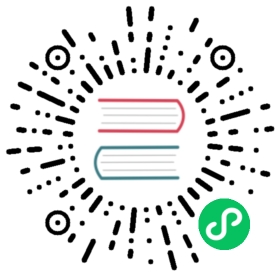使用 kubectl 管理 Secret
使用 kubectl 命令行创建 Secret 对象。
准备开始
你必须拥有一个 Kubernetes 的集群,同时你的 Kubernetes 集群必须带有 kubectl 命令行工具。 如果你还没有集群,你可以通过 Minikube 构建一 个你自己的集群,或者你可以使用下面任意一个 Kubernetes 工具构建:
创建 Secret
一个 Secret 可以包含 Pod 访问数据库所需的用户凭证。 例如,由用户名和密码组成的数据库连接字符串。 你可以在本地计算机上,将用户名存储在文件 ./username.txt 中,将密码存储在文件 ./password.txt 中。
echo -n 'admin' > ./username.txtecho -n '1f2d1e2e67df' > ./password.txt
上面两个命令中的 -n 标志确保生成的文件在文本末尾不包含额外的换行符。 这一点很重要,因为当 kubectl 读取文件并将内容编码为 base64 字符串时,多余的换行符也会被编码。
kubectl create secret 命令将这些文件打包成一个 Secret 并在 API 服务器上创建对象。
kubectl create secret generic db-user-pass \--from-file=./username.txt \--from-file=./password.txt
输出类似于:
secret/db-user-pass created
默认密钥名称是文件名。 你可以选择使用 --from-file=[key=]source 来设置密钥名称。例如:
kubectl create secret generic db-user-pass \--from-file=username=./username.txt \--from-file=password=./password.txt
你无需转义文件(--from-file)中的密码的特殊字符。
你还可以使用 --from-literal=<key>=<value> 标签提供 Secret 数据。 可以多次使用此标签,提供多个键值对。 请注意,特殊字符(例如:$,\,*,= 和 !)由你的 shell) 解释执行,而且需要转义。
kubectl create secret generic dev-db-secret \--from-literal=username=devuser \--from-literal=password='S!B\*d$zDsb='
验证 Secret
你可以检查 secret 是否已创建:
kubectl get secrets
输出类似于:
NAME TYPE DATA AGEdb-user-pass Opaque 2 51s
你可以查看 Secret 的描述:
kubectl describe secrets/db-user-pass
输出类似于:
Name: db-user-passNamespace: defaultLabels: <none>Annotations: <none>Type: OpaqueData====password.txt: 12 bytesusername.txt: 5 bytes
kubectl get 和 kubectl describe 命令默认不显示 Secret 的内容。 这是为了防止 Secret 被意外暴露给旁观者或存储在终端日志中。
解码 Secret
要查看我们刚刚创建的 Secret 的内容,可以运行以下命令:
kubectl get secret db-user-pass -o jsonpath='{.data}'
输出类似于:
{"password.txt":"MWYyZDFlMmU2N2Rm","username.txt":"YWRtaW4="}
现在你可以解码 password.txt 的数据:
echo 'MWYyZDFlMmU2N2Rm' | base64 --decode
输出类似于:
1f2d1e2e67df
清理
删除刚刚创建的 Secret:
kubectl delete secret db-user-pass
接下来
- 进一步阅读 Secret 概念
- 了解如何使用配置文件管理 Secret
- 了解如何使用 kustomize 管理 Secret